Kitaplık, işlevleri diğer komut dosyalarında yeniden kullanılabilen bir komut dosyası projesidir.
Kitaplığa erişim elde etme
Projenize kitaplık eklemek için kitaplığa en az görüntüleme düzeyinde erişiminizin olması gerekir. Eklemek istediğiniz kitaplığın yazarı değilseniz yazarla iletişime geçerek erişim isteğinde bulunun.
Dahil etmek istediğiniz kitaplığın komut dosyası kimliğine ihtiyacınız vardır. Kitaplığa eriştiğinizde komut dosyası kimliğini Proje Ayarları sayfasında bulabilirsiniz.
Komut dosyası projenize kitaplık ekleme
- Apps Script düzenleyicisinin sol tarafında, "Kitaplıklar"ın yanındaki Kitaplık ekle'yi tıklayın.
- "Komut dosyası kimliği" alanına kitaplığın komut dosyası kimliğini yapıştırın.
- Ara'yı tıklayın.
- Sürüm açılır menüsünü tıklayın ve kullanılacak kitaplık sürümünü seçin.
- Varsayılan "Tanımlayıcı" adının bu kitaplıkla kullanmak istediğiniz ad olup olmadığını kontrol edin. Bu, komut dosyanızın kitaplığa atıfta bulunmak için kullandığı addır. Örneğin, bu değeri
Testolarak ayarlarsanız söz konusu kitaplığın bir yöntemini şu şekilde çağırabilirsiniz:Test.libraryMethod(). - Ekle'yi tıklayın.
Kitaplık kullanma
Dahil edilen kitaplığınızı varsayılan bir hizmeti kullanacağınız gibi kullanın. Örneğin, kitaplığınızın tanımlayıcısı Test ise kitaplıktaki yöntemlerin listesini görmek için Test'yi hemen ardından nokta karakteri yazarak girin.
Dahil edilen bir kitaplığın referans dokümanlarını açmak için aşağıdaki adımları uygulayın:
Komut dosyası düzenleyicisinin sol tarafında, kitaplık adının yanındaki Diğer > Yeni sekmede aç'ı tıklayın.
Kitaplığı kaldırma
Komut dosyası düzenleyicinin sol tarafında, kitaplık adının yanındaki Diğer > Kaldır > Kitaplığı kaldır'ı tıklayın.
Kitaplığı güncelleme
Kitaplığın sürümünü değiştirebilir veya tanımlayıcısını güncelleyebilirsiniz.
- Düzenleyicinin sol tarafındaki "Kitaplıklar" bölümünde kitaplığın adını tıklayın.
- Değişiklikleri yapıp Kaydet'i tıklayın.
Kitaplık oluşturma ve paylaşma
Komut dosyası projenizi kitaplık olarak kullanmak ve paylaşmak için aşağıdaki adımları uygulayın.
- Komut dosyanızı sürümlü dağıtım olarak oluşturun.
- Kitaplığın tüm potansiyel kullanıcılarıyla en az görüntüleme düzeyinde erişim paylaşın.
- Bu kullanıcılara, Proje ayarları sayfasında bulunan komut dosyası kimliğini verin.
En iyi uygulamalar
Kitaplık yazarken uyulması gereken bazı kurallar aşağıda verilmiştir:
- Kitaplığınız başkaları tarafından dahil edildiğinde varsayılan tanımlayıcı olarak kullanılacağından projeniz için anlamlı bir ad seçin.
- Komut dosyanızın bir veya daha fazla yönteminin kitaplık kullanıcılarınıza görünmemesini (veya kullanılamamasını) istiyorsanız yöntemin adını alt çizgiyle sonlandırabilirsiniz. Örneğin,
myPrivateMethod_(). - Kitaplık kullanıcıları yalnızca listelenebilir genel özellikleri görebilir. İşlev tanımları,
varile bir işlevin dışında oluşturulan değişkenler ve genel nesnede açıkça ayarlanan özellikler buna dahildir. Örneğin,enumerabledeğerifalseolarak ayarlanmışObject.defineProperty(), kitaplığınızda kullanabileceğiniz bir simge oluşturur ancak bu simge kullanıcılarınız tarafından erişilemez. Kitaplık kullanıcılarınızın komut dosyası düzenleyicide otomatik tamamlama özelliğinden ve otomatik olarak oluşturulan dokümanlar özelliğinden yararlanmasını istiyorsanız tüm işlevleriniz için JSDoc tarzı dokümanlara sahip olmanız gerekir. Aşağıda bununla ilgili bir örnek verilmiştir:
/** * Raises a number to the given power, and returns the result. * * @param {number} base the number we're raising to a power * @param {number} exp the exponent we're raising the base to * @return {number} the result of the exponential calculation */ function power(base, exp) { ... }
Kaynak kapsamı
Kitaplıklarla çalışırken iki tür kaynak vardır: paylaşılan ve paylaşılmayan. Paylaşılan kaynak, hem kitaplığın hem de dahil eden komut dosyasının kaynağın aynı örneğine yerleşik erişimi olduğu anlamına gelir. Aşağıdaki şemada, kullanıcı mülkleri örneği kullanılarak paylaşılan bir kaynak gösterilmektedir:
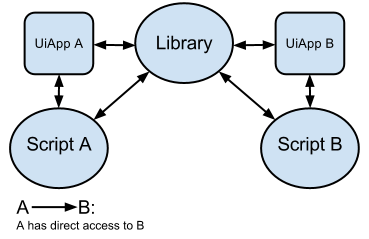
Paylaşılmayan bir kaynak, hem kitaplığın hem de dahil eden komut dosyasının yalnızca kendi kaynak örneğine yerleşik erişimi olduğu anlamına gelir. Ancak bir kitaplık, üzerinde işlem yapan açık işlevlere sahip olarak paylaşılmayan kaynaklarına erişim sağlayabilir. Komut dosyası özelliklerini göstermek için kitaplığınıza ekleyeceğiniz bir işleve örnek:
function getLibraryProperty(key) {
return ScriptProperties.getProperty(key);
}
Aşağıdaki şemada, Komut Dosyası Özellikleri örneği kullanılarak paylaşılmayan bir kaynak gösterilmektedir:
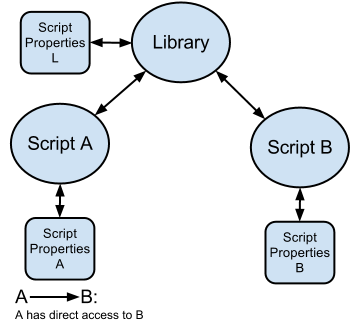
Bu tabloda, paylaşılan ve paylaşılmayan kaynaklar referans olarak listelenmiştir:
| Kaynak | Paylaşılan* | Paylaşılmıyor** | Notlar |
|---|---|---|---|
| Kilitle |  |
Kitaplıkta oluşturulduğunda aynı örnek, komut dosyaları da dahil olmak üzere herkes tarafından görülebilir. | |
| Komut Dosyası Özellikleri |  |
Kitaplıkta oluşturulduğunda aynı örnek, komut dosyaları da dahil olmak üzere herkes tarafından görülebilir. | |
| Önbellek |  |
Kitaplıkta oluşturulan komut dosyaları da dahil olmak üzere aynı örnek herkes tarafından görülebilir. | |
| Tetikleyiciler |  |
Kitaplıkta oluşturulan basit tetikleyiciler, dahil edilen komut dosyasıyla tetiklenmez. | |
| ScriptApp |  |
||
| UiApp |
 |
||
| Kullanıcı Özellikleri |  |
||
| Günlük kaydı ve yürütme transkripti |  |
||
| Sites, E-Tablolar ve diğer kapsayıcılar |  |
getActive() çağrısı, komut dosyasını içeren kapsayıcıyı döndürür. |
|
| MailApp ve GmailApp |  |
||
|
* Bu, kitaplığın özelliğin/kaynağın kendi örneğine sahip olmadığı ve bunun yerine, onu çağıran komut dosyası tarafından oluşturulan örneği kullandığı anlamına gelir.
** Bu, kitaplığın kendi kaynak/özellik örneğine sahip olduğu ve kitaplığı kullanan tüm komut dosyalarının bu örneği paylaştığı ve erişebildiği anlamına gelir. | |||
Kitaplığı test etme
Kitaplığınızı test etmek için ana dağıtımı kullanın. Komut dosyasına düzenleyici düzeyinde erişimi olan herkes ana dağıtımı kullanabilir.
Kitaplıkta hata ayıklama
Hata ayıklayıcıyı, kitaplık içeren bir projede kullandığınızda, dahil edilen kitaplığın bir işlevine adım atabilirsiniz. Kod, hata ayıklayıcıda salt görüntüleme modunda ve doğru sürümde gösterilir.
